-
![]() Windows向けデータ復旧
Windows向けデータ復旧
- Data Recovery Wizard Free購入ダウンロード
- Data Recovery Wizard Pro 購入ダウンロード
- Data Recovery Wizard WinPE購入ダウンロード
- Partition Recovery購入ダウンロード
- Email Recovery Wizard購入ダウンロード
- おまかせデータ復旧サービス
主な内容:
![]() 受賞とレビュー
受賞とレビュー
概要:
削除された写真はどこに行くのでしょうか?PC、iPhone、またはAndroidデバイスで永久に削除された写真を復元するにはどうすればよいでしょうか?EaseUSデータ復元ソフトウェアを使用して、最近削除されたフォルダーを空にした後、永久に削除された写真を復元します。
削除された写真はどこに行くのでしょうか?iPhoneやAndroidフォンで完全に削除された写真を復元するにはどうすればいいでしょうか?さまざまなデバイスで削除された写真を復元する方法については、この文章をお読みください。
写真を削除すると、どこに行くのでしょうか?Windowsコンピューターで、右クリックし削除するか、「Delete」キーを押して削除すると、そのファイルはごみ箱、またはオペレーティングシステムに応じて同様の場所に移動します。ゴミ箱に何かが送られると、アイコンが変わり、ファイルが含まれていることが示され、必要に応じて削除したファイルを復元できます。ごみ箱から最近削除した写真を簡単に復元できます。

後で、ゴミ箱を空にして、スペースを解放することができます。コンピューターがファイルを完全に削除するか、ごみ箱を空にすると、ハードドライブ上のファイルへの参照も削除されます。ファイルヘッダーまたは参照が削除されると、コンピューターはファイルを完全に忘れます。ファイルはコンピューターで読み取れなくなります。ただし、少なくとも別のファイルが同じ場所に保存されるまでは、ファイルはハードドライブ上に残ります。そのため、写真は上書きされない限り、回復可能です。
写真を削除したり、永久に削除した写真を復元したりする場合は、ハードドライブの使用を停止し、プロのデータ復元ソフトウェア-EaseUS Data Recovery Wizardを使用して、削除されたファイルをすぐにスキャンして復元する必要があります。このソフトウェアには、次のような優れた機能があります。
EaseUSデータ復旧ソフトウェア
次に、以下のチュートリアルに従って、EaseUSデータ復旧ソフトウェアを使用して完全に削除された写真を復旧する方法を確認してください。
ステップ1.場所の選択
ソフトを実行してください。最初画面で復元したいファイルの元場所(例えE:)あるいは特定の場所を選択して「紛失データの検索」をクリックしてください。そうすると選んだディスクのスキャンを始めます。

ステップ2.スキャンとファイルの選択
スキャンが終わったら、メニューで「フォルダ」あるいは「種類」をクリックしてください。そして、展開されたリストでファイルのフォルダまたは種類を選択してください。ファイル名が知っている場合は、直接に検索することもできます。
※フィルターを利用し、もっと便利に目標のファイルを探せます。

(復元したいファイルを素早く確認し、プレビューすることができます。)
ステップ3.復旧場所を選んでリカバリー
復元したいファイルを選択してから「復元」をクリックしてください。選択されたファイルの保存場所を指定して復元を終えます。
※ファイルの上書きを避けるため、復元されたファイルを元場所と異なるディスクで保存しなければなりませんので注意してください。

iPhoneで削除した写真はどこに保存されますか?iPhoneで写真を削除すると、その写真は「最近削除した項目」アルバムに保存されます。写真は30日間そこに保存され、その後完全に削除されます。30日以内であれば、削除した写真を簡単に復元できますが、30日を超えると、信頼できるiPhoneデータ復旧アプリケーションを使用して、削除した写真を復元する必要があります。
ステップ1.iPhoneで写真アプリを開きます。
ステップ2.下にスクロールして「最近削除した項目」をタップします。
ステップ3.復元したい写真を見つけて、「復元」をタップします。「削除」を押して写真を完全に削除することもできます。
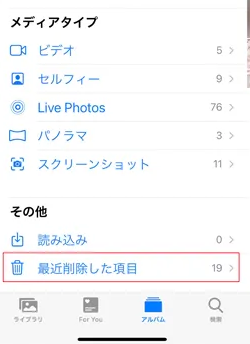
探している写真が30日以上前のものである場合、この方法では復元できません。完全に削除された写真はどこに行くのでしょうか?また、最近削除したフォルダーから削除した写真を復元するにはどうすればよいでしょうか?心配しないでください。iTunesバックアップ(ある場合)から削除した画像を復元したり、iPhoneの写真復元ツールを使用したりすることができます。
EaseUS MobiSaverは、iPhone、iPad、iPodTouchで削除された写真、ビデオ、連絡先、その他多くのファイルを復元できる、シンプルで有能なiOSデータ復旧ソフトウェアです。
ステップ1.EaseUS MobiSaver for Macをダウンロードして実行します。そして、お使いのiPhoneをMacにまで接続し、「iOSデバイスから復元」を選択し、「開始」をクリックします。
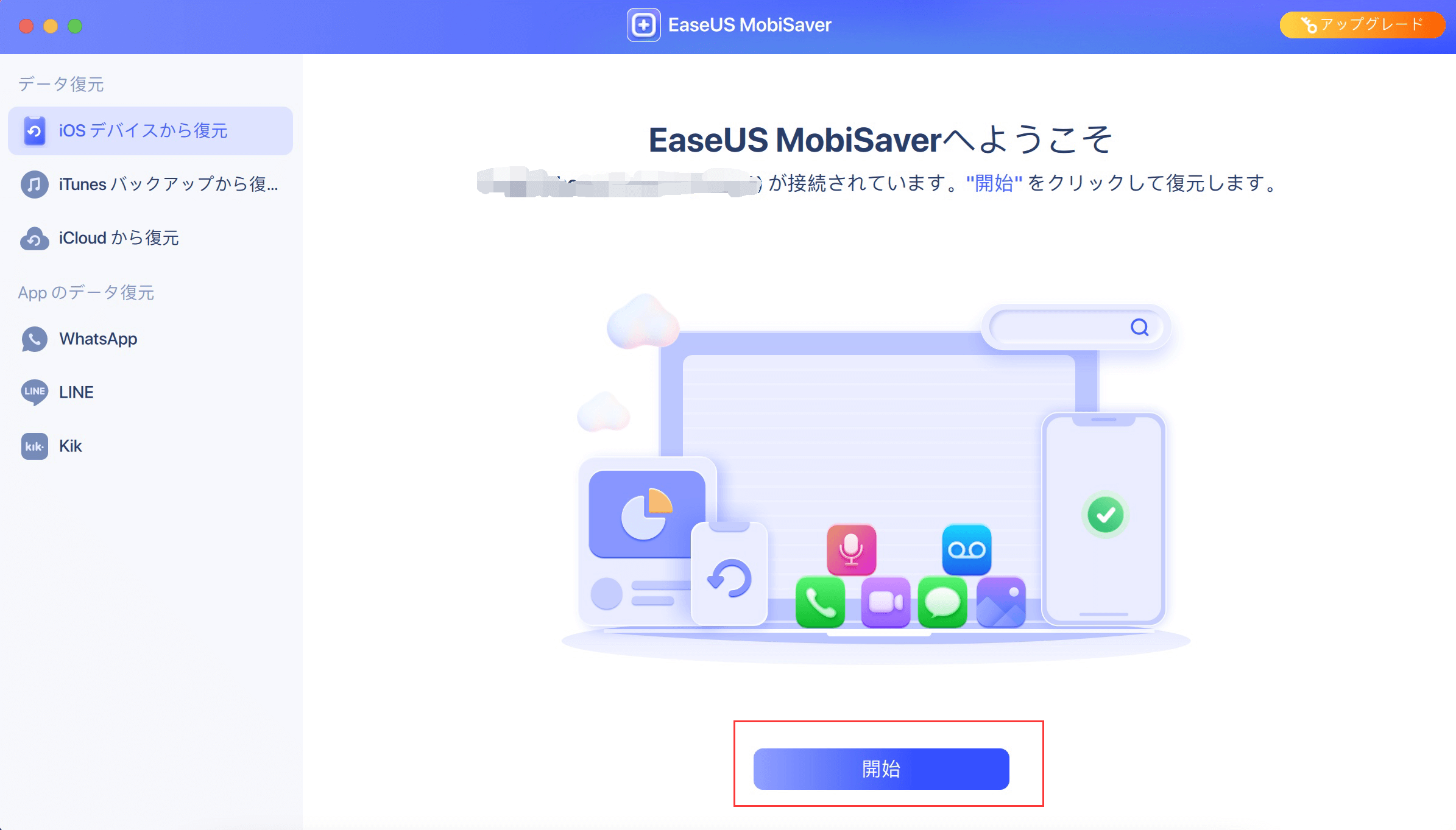
ステップ2.Mobisaverが自動的にiPhone上のすべてのデータをスキャンします。その後、復元したいデータの種類を選択して「次へ」をクリックします。
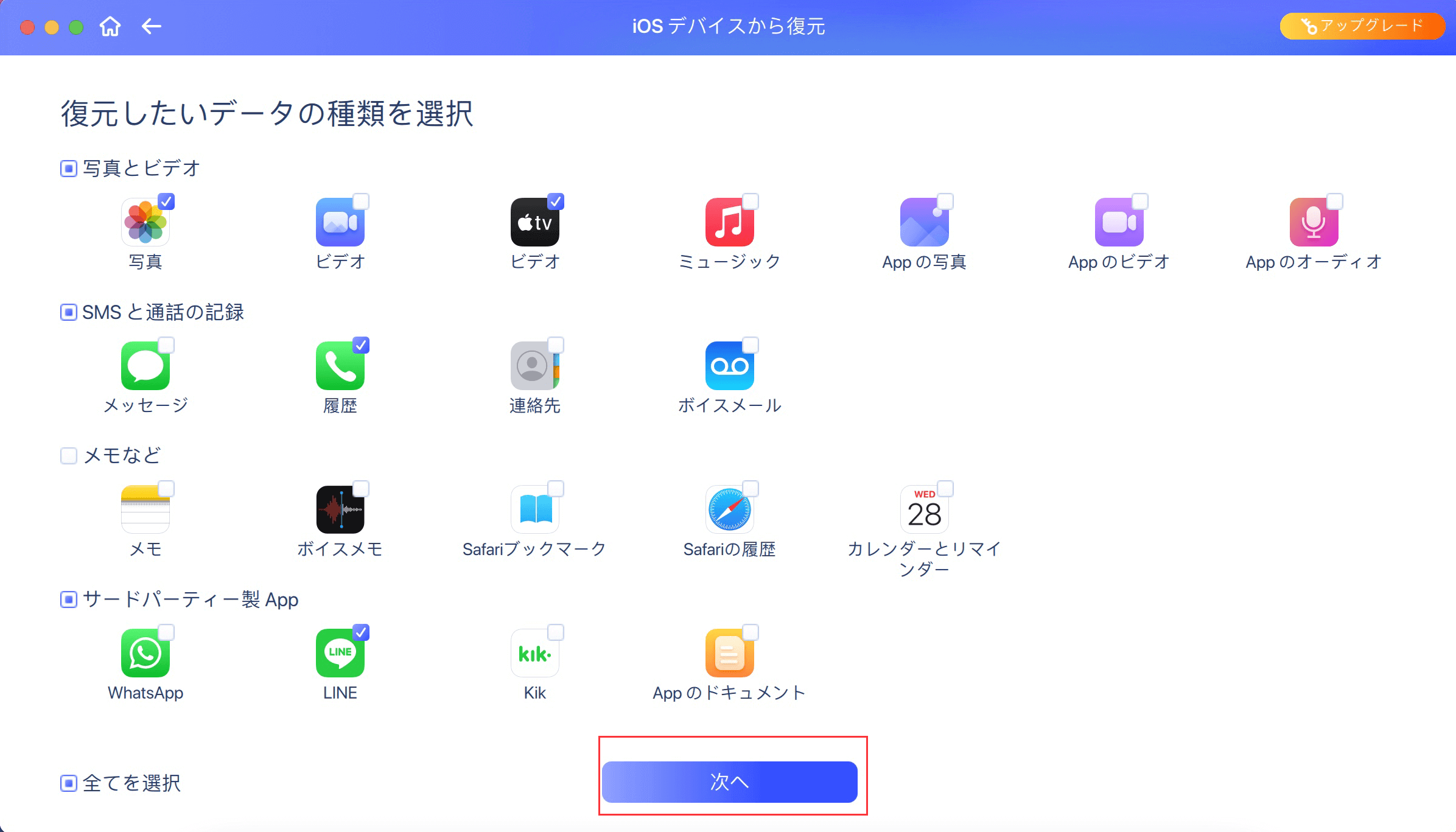
ステップ3.パスワードを入力して、お使いのデバイスのロックを解除します。その後、復元の準備を始めます。
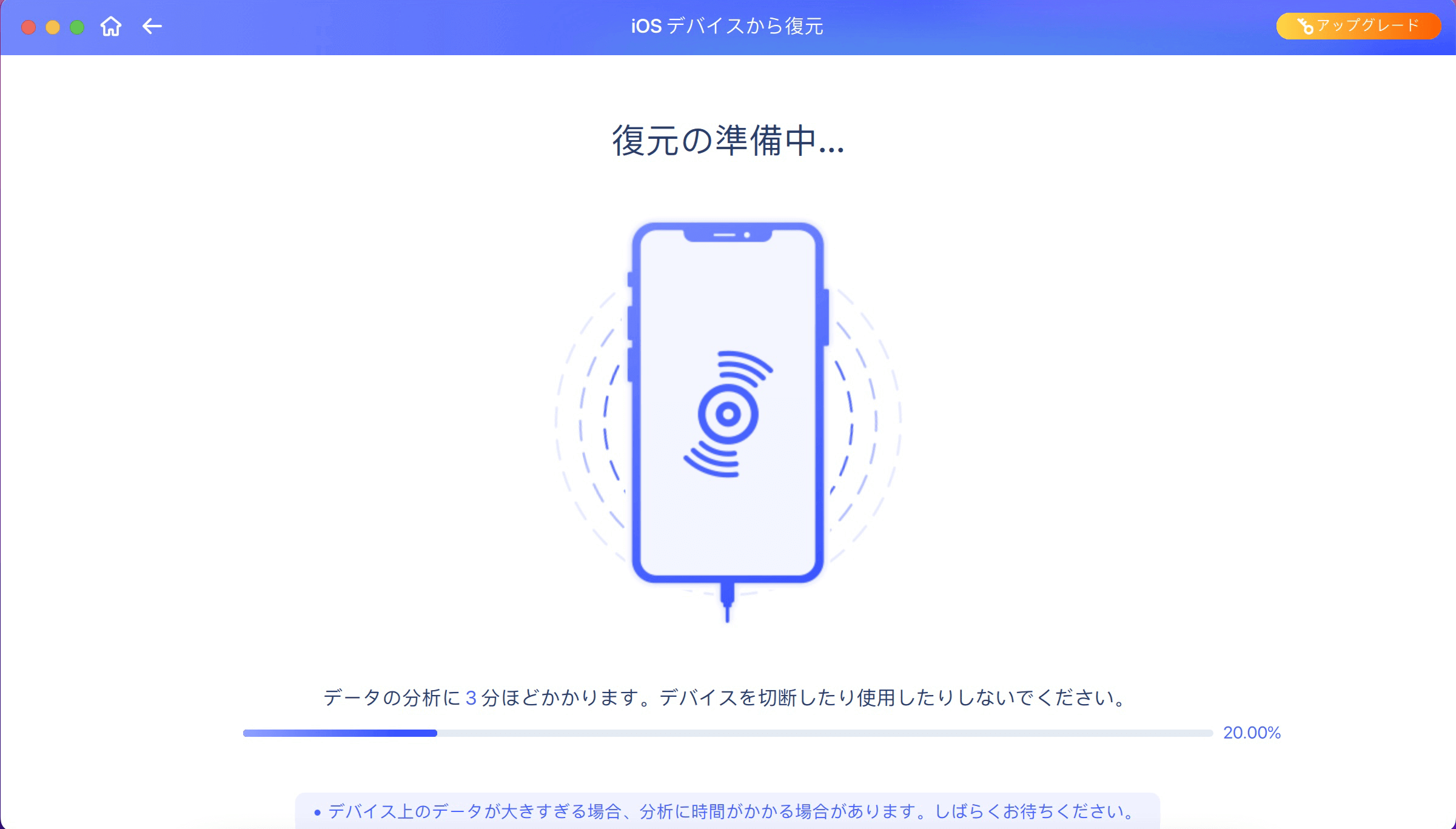
ステップ4.復元したいファイルをマークして、下にあるボタンで保存したい場所を選択してから、「PCに復元」または「端末に復元」のボタンをクリックすると、完了です。
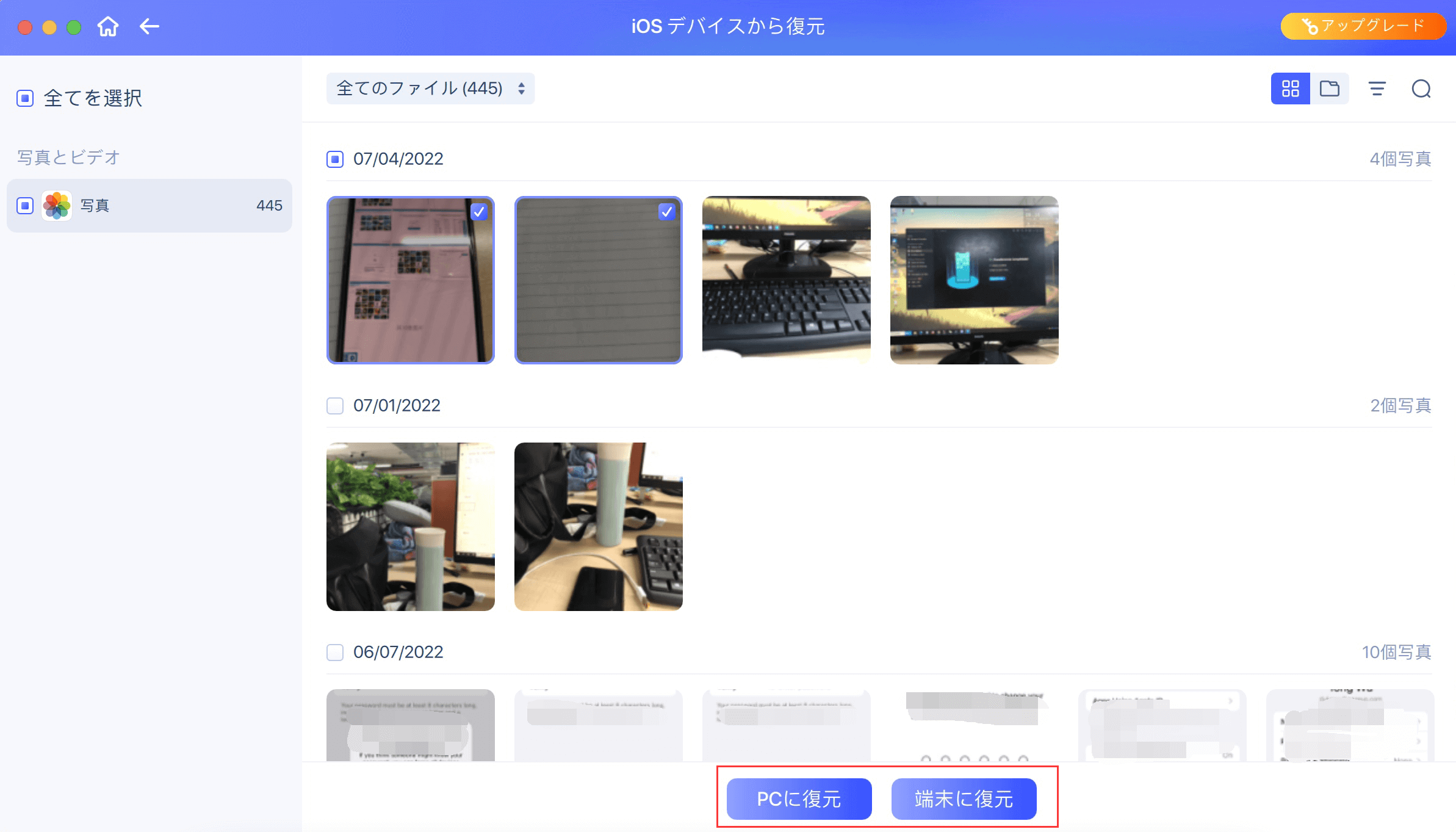
Androidで削除した写真はどこに保存されますか?Androidスマートフォンで写真を削除する場合は、写真アプリにアクセスしてアルバムに移動し、一番下までスクロールして「最近削除した項目」や「ゴミ箱」をタップします。
そのフォルダには、過去30日以内に削除したすべての写真があります。最近削除した写真を復元したい場合は、写真を選択して「復元」ボタンをタップするだけです。写真が30日以上前のものである場合、完全に削除されます。
Androidスマートフォンで写真を永久に削除することは、コンピューターのハードドライブから写真を削除することに似ています。簡単に言うと、Androidの内部メモリまたはSDカードから写真を削除すると、ディスク上のファイルアクセステーブルが書き換えられ、削除したファイルのデータがある領域が空き領域として表示されます。そして、他のファイルがその領域に書き込まれるまで、パターンは目に見えないまま残ります(これが、ファイル回復ソフトウェアが削除されたファイルを回復できる理由です)。
Androidで永久に削除された写真を復元するには、Androidデータ復元ツール-EaseUS MobiSaver for Androidが役立ちます。Androidデータ復元には、復元前にもう1つの手順が必要です。事前にデバイスをルート化し、データ復元ソフトウェアを使用して、失われた写真、連絡先、メッセージ、ビデオなどを復元する必要があります。
注意:Androidデータ復旧ソフトウェアはルート化されたAndroidデバイスにのみアクセスできるため、復旧する前に携帯電話がルート化されていることを確認する必要があります。
ステップ1. Android携帯をコンピュータに接続する
EaseUS MobiSaver for Androidをインストールして起動し、USBケーブルでAndroid携帯をコンピュータに接続します。そして「開始」ボタンをクリックし、ソフトウェアにデバイスを認識させ、接続します。

ステップ 2. Android携帯をスキャンして紛失したデータをスキャンする
Android携帯を接続した後、ソフトウェアは素早くデバイスをスキャンし、既存のデータと紛失したデータをすべて見つけます。正しいファイルタイプを選択すれば、紛失したファイルを簡単に見つけることができます。

ステップ3. Android携帯からデータをプレビューして復元する
すべての復元可能なファイルをプレビューし、迅速に復元したい項目を選択します。そして、「復元」ボタンをクリックして、選択したファイルを一度取り戻します。

誤って写真を削除した場合、削除した写真はどこに行くのでしょうか?この投稿では、iPhone、Android、Windowsコンピューターで永久に削除された写真がどこに行くのかを理解するために、完全ガイドについて説明します。また、EaseUSデータ回復ソフトウェアを使用して、これらのデバイスで永久に削除された写真を回復する具体的な手順も示します。
複雑な状況でも、EaseUS Data Recovery Wizardを使用すると、WindowsPCまたはMacコンピューターから失われたファイルを復元できます。iPhoneまたはAndroidで完全に削除された写真を復元したい場合は、EaseUS MobiSave(for Android&iOS)が最適です。
誤って消去してしまったファイルをはじめ、様々な問題や状況でもデータを簡単に復元することができます。強力な復元エンジンで高い復元率を実現、他のソフトでは復元できないファイルも復元可能です。
もっと見るEaseus Data Recovery Wizard Freeの機能は強い。無料版が2GBの復元容量制限があるが、ほとんどのユーザーはほんの一部特定なデータ(間違って削除したフォルダとか)のみを復元したいので十分!
もっと見る...このように、フリーソフトながら、高機能かつ確実なファイル・フォルダ復活ツールとして、EASEUS Data Recovery Wizardの利用価値が高い。
もっと見る